وضعیت ارتباط با سرور چگونه مشخص می شود؟
در پایین و سمت راست پنجره نرم افزار یک کیس آبی رنگ وجود دارد که یک دایره جلوی آن است، رنگ این دایره، وضعیت ارتباط با سرور را مشخص می کند:
- رنگ سبز: نشان دهنده وصل بودن به سرور است.
- رنگ خاکستری: نشان دهنده گرفتن اطلاعات از سرور است، اعداد جلوی آن میزان اطلاعات ارسالی و دریافتی را نمایش میدهند.
- رنگ قرمز: نشان دهنده عدم موفقیت در ارتباط با سرور است.

1 جواب
خطای دردسترس نبودن سرور اصلی وبسایت چیست و چگونه رفع میشود
یکی از خطاهایی که ممکن است به کاربران وبسایتهای شتابدهی و امن شده در ابر آروان نمایش داده شود، خطای دردسترس نبودن «سرور اصلی وبسایت» است. در این موقعیت، کاربران با خطایی شبیه به تصویر زیر مواجه خواهند شد:
همانطور که در متن خطا به وضوح مشخص شده است، این پیام خطا نشاندهندهی از دسترس خارج شدن موقت سرور اصلی وبسایت است. آروان بهشکل پیشفرض زمانیکه سرور اصلی یکی از خطاهای 500، 502، 503 یا 504 را بازگرداند، این پیام را نمایش میدهد.
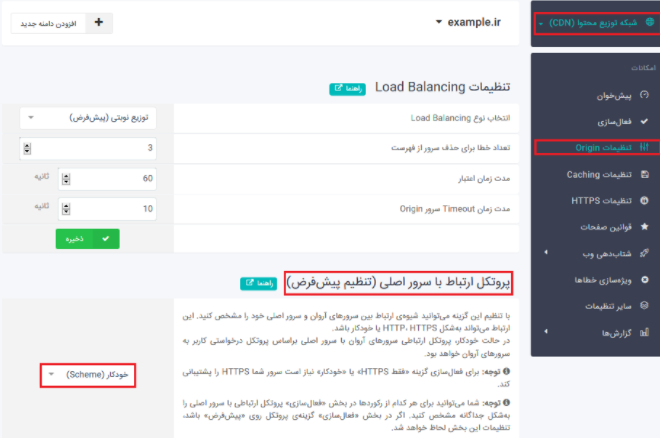
نگاهی به کد خطاهای ۵۰۲ و ۵۰۴
خطاهای HTTP مرتبط با خانوادهی 5xx، بیانگر بروز مشکلی برای سرور هستند که به موجب آن، سرور قادر به پاسخگویی نیست. این کدهای خطا در قالب Response و در ازای Request دریافتی از کاربر (مرورگر یا سرور لبهی CDN) برای آن فرستاده میشوند.
-
کد خطای 502: Bad Gateway
زمانی این کد خطا برای کاربر نمایش داده میشود که سرور لبه آروان پاسخی نامعتبر از سرور اصلی میزبان سایت دریافت کند. بروز خطا میتواند به دلایل زیر باشد:
- دردسترس نبودن سرور اصلی میزبان سایت: این اتفاق ممکن است بهدلیل افزایش ناگهانی حجم ترافیک ارسالی بهسمت سرور، افزایش سربار و در نتیجه، از دسترس خارج شدن آن یا قطعی ارتباط میان سرور لبهی آروان و سرور اصلی میزبان سایت باشد.
- بلاک درخواستها از سوی فایروال: گاهی درخواستهای ارسالی از سمت سرور لبه آروان بهسمت سرور اصلی میزبان سایت را فایروالی در میان این دو سرور، مسدود (block) میکند. این عمل ممکن است از سوی سیستمهای DDoS mitigation با حساسیت بالا رخ دهد.
- مسدود شدن خدمت یا اپلیکیشن مورد تقاضا روی سرور اصلی میزبان سایت
رفع خطای 502
زمانیکه با خطای ۵۰۲ روبهرو میشوید برای رفع خطا در سمت سرور اصلی میزبان سایت میتوانید اقدامات زیر را انجام دهید:
- بررسی دردسترس بودن سرور با استفاده از ابزارهایی همچون ping یا traceroute
- بررسی Logهای فایروال با مشاهدهی Dropهای نامعمول
-
خطای 504: Gateway Timeout
زمانی این خطا صادر میشود که سرور لبه آروان در مدت زمانی مشخص، Response را از سرور اصلی دریافت نکند. از دلایل صدور این خطا میتوان به موارد زیر اشاره کرد:
- از دسترس خارج شدن سرور اصلی میزبان سایت یا بروز مشکل در عملکرد آن
- وجود فایروالی در فاصلهی میان وبسرور اصلی و سرور لبهی CDN که سبب Drop درخواستها میشود.
رفع خطای 504
زمانیکه با خطای ۵۰۴ روبهرو میشوید برای رفع خطا در سمت سرور اصلی میزبان سایت میتوانید اقدامات زیر را انجام دهید:
- لحاظ کردن IPهای آروان در وایتلیست (whitelist) فایروال و محدودیتهای سمت سرور
- بررسی صحت عملکرد وبسرور اصلی میزبان سایت
برای تست دردسترس بودن سرور اصلی میزبان میتوان از ابزارهای Ping و Trace Route استفاده کرد، با این حال ابزاری قویتر که میتواند اطلاعات بیشتری در این زمینه در اختیار قرار دهد، MTR است.
نکات مهم دربارهی خطای دردسترس نبودن «سرور اصلی وبسایت»
- نمایش این پیام خطا به عملکرد آروان ارتباطی ندارد و نشاندهندهی خطا در سرور اصلی وبسایت است.
- خطا در سرور اصلی در بیشتر موارد موقتی است و ممکن است تنها در چند لحظه برای گروه ویژهای از کاربران نمایش داده و پس از چند لحظه مشکل رفع شود.
- در بسیاری از موارد ممکن است حتا اختلالی در سرور اصلی وبسایت وجود نداشته باشد، اما لینکهای ارتباطی دیتاسنتر میزبان محتوای وب، دچار اختلال شده باشند.
- نمایش این پیام خطا ارتباطی به مسایل امنیتی ندارد و معمولن مرتبط با حجم زیاد ترافیک کاربران، لینکهای ارتباطی یا وضعیت دسترسپذیری وبسایت است.
- یکی دیگر از دلایل مهمی که ممکن است در هنگام دیدار سایت با خطای آروان روبهرو شوید آن است که برای برقراری ارتباط سرور اصلی میزبان سایت خود با سرور لبه ابر آروان، از تنظیمات پیشفرض (حالت خودکار) استفاده کنید و این درحالی باشد که یک پورت خاص روی سرور اصلی شما بسته باشد. در حالت خودکار ارتباط میان سرورهای ما و سرور اصلی میزبان سایت شما متناسب با درخواستی که کاربر ارسال میکند، بر بستر HTTP یا HTTPS است. حال اگر پورت 80 (شماره پورت پروتکل HTTP) یا 443 (شماره پورت پروتکل HTTPS) روی سرور اصلی شما بسته باشد و کاربری درخواستی را روی این پورت ارسال کند، بلافاصله، خطای آروان به آن نشان داده میشود. برای رفع این مشکل، اگر روی سرور اصلی میزبان سایت خود یک پورت را بستهاید و قصد دارید تا ارتباطات تنها بهوسیلهی یک پروتکل خاص (مثلن HTTPS) باشد، همانند تصویر زیر به بخش تنظیمات Origin از شبکهی توزیع محتوا (CDN) بروید و در قسمت پروتکل ارتباط با سرور اصلی (تنظیم پیشفرض)، پروتکل مورد نظر خود را مشخص کنید. دقت داشته باشید آنچه در این بخش مشخص میکنید به تمام رکوردها در بخش فعالسازی نیز اعمال میشود. برای آشنایی بیشتر با بخش فعالسازی میتوانید مقالهی «تنظیمات بخش فعالسازی در پنل کاربری ابر آروان» را مطالعه کنید.
https://www.arvancloud.com/help/fa/article/360033792034-%D8%AE%D8%B7%D8%A7%DB%8C-%D8%AF%D8%B1%D8%AF%D8%B3%D8%AA%D8%B1%D8%B3-%D9%86%D8%A8%D9%88%D8%AF%D9%86-%D8%B3%D8%B1%D9%88%D8%B1-%D8%A7%D8%B5%D9%84%DB%8C-%D9%88%D8%A8%20%D8%B3%D8%A7%DB%8C%D8%AA-%DA%86%DB%8C%D8%B3%D8%AA-%D9%88-%DA%86%DA%AF%D9%88%D9%86%D9%87-%D8%B1%D9%81%D8%B9-%D9%85%DB%8C%20%D8%B4%D9%88%D8%AF
